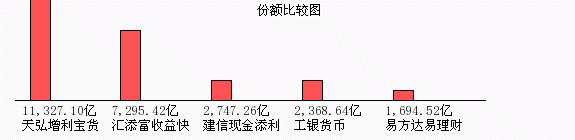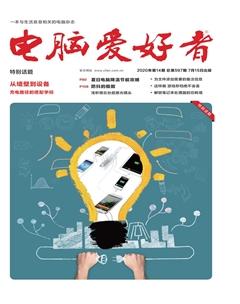不再又热又费电 夏日电脑降温节能攻略
电脑为啥怕热

电脑是一个怕热的家伙,我们通常说的电脑两大“杀手”,一个是电压不稳,另一个就是过热。电压不稳首先会冲击电源,进而损伤主板等部件,长期工作在电压不稳的供电系统下,电脑的寿命会急剧缩短,而且有“猝死”的可能。而过热简直就是无形杀手,长期工作在过热的环境中,电脑中的电子元件会加速老化、芯片的电子迁移加剧,大大缩短正常的工作寿命。正是因为这个原因,很多电器、电子零件都会标注有工作温度范围。
多热就会出问题
根据笔者的查证以及长期的使用经验,笔者给大家整理出了目前几大主要部件的工作极限温度,供大家参考:
·处理器:100℃
·显卡:110℃
·硬盘:70℃
·内存:约100℃
这里要说明一下,笔者所标注的处理器、显卡的极限温度不是超过这个温度会出现损坏,而是一个最高运行温度的阈值——超过这个温度,处理器和显卡都会主动降频运行,以降低温度,保证系统能“正常”运行,当然,此时性能就不要考虑了。这种办法看似比较“笨”,但这已经是软硬件厂商经过十几年的经验总结,对工艺、设计、驱动、运行方式的不断改良得到的最好方式了。在十几年前,芯片、配件超过警戒温度最好的解决办法只不过是“自动关机”,更早期的电脑连这个功能都没有,会直接死机甚至烧毁。



無论是机械硬盘还是固态硬盘,也都十分惧怕高温。温度过高时不是出现读写错误,就是容易出现数据丢失的问题,尤其长时间处于高温状态运行,会严重损害硬盘的基本正常工作能力,这甚至比处理器、显卡都要严重多了。
至于内存,笔者首先要说的是,除非电脑的散热差到“没朋友”,不然很难出现这种情况(压力测试或者超频会)。但是,高温下内存确实也很容易发生故障,然后就是直接死机给你看,所以这也是为什么很多高档内存都要额外加装散热片的原因——真不是为了炫酷好看而已。
在实际使用中,处理器的温度不宜超过100℃,超过100℃就要特别关注了,一般来说60℃至80℃的工作温度对处理器来说很正常;显卡部分,笔者认为100℃为界,超过100℃就必须适当地让显卡“休息”一下;硬盘嘛,一直让硬盘保持在55℃以内的工作温度,尽量避免超长时间的连续读写操作,这样比较稳妥;内存部分则正如笔者所说,除非是极端情况,不然很难达到近100℃的高温。笔者曾经用红外温度检测仪观察过,高负载运行1小时的内存大约是65℃~70℃左右。
用什么方法控制热量
1.注意散热
很多人的电脑主机装好以后再也不打开了。笔者曾经不止一次遇到过处理器风扇早就停转的事故现场,直到处理器几乎一直以大幅降频状态工作,用户感到速度明显降低和频繁死机、重启才发现了问题,此时距离硬件损坏其实已经不远了。所以,定期打开机箱检查—下是比较稳妥的方法,个人建议至少一年左右就应该开箱运行一段时间进行观察。

2.注意清灰很重要电脑周边留空间

除了注意处理器、显卡风扇工作是否正常,定期清理电脑灰尘也十分必要,台式机内部如果灰尘过多,一定会阻碍散热器、散热风扇工作,甚至直接堵塞散热孔和散热片,完全阻断散热气流。笔者建议灰尘大的地区半年检查—次,空气比较好的地区一年检查一次即可。台式机清理灰尘自然容易,笔记本如果自认没有能力,可以找找当地的笔记本维修厂专业清灰(多用压缩空气吹灰,而不是拆机清灰)。但是这里要特别提示一点,台式机必须断电清理,而笔记本如果拆机清灰,则不仅要断电,还要将电池与主板断开,否则很容易造成硬件故障!
最最重要的,电脑不要放在角落或者和其他杂物堆在一起!没有一个相对宽敞的散热空间,电脑内的散热风扇再怎么努力工作,没有良好的气流流动空间,主机热量不能散发到外部,那也是白搭。
3.不要太久高负载一直运行
比如前面笔者说过,持续不断的拷贝读写操作会让硬盘温度飙升(超过2小时),一直玩3D大型游戏等等则会让处理器、显卡不堪重负。比如有些玩家喜欢24小时开机,游戏哪怕不玩都要挂着不退出,而只要游戏程序不关闭,电脑就会一直在高负载运行中,不仅会因为高温而损耗寿命,还会带来高耗电、高噪声,并因为大风力散热而吸入更多灰尘。尽管电脑不是一个娇贵的玩物,但是良好的使用习惯仍然十分必要。

關核关线程也能治“高烧”
部分笔记本、台式机的BIOS里会有类似“性能”(Performance)的选项,里面往往还有“多核心支持”子项,这里可以全局选择使用几颗处理器核心(物理核心)。尤其是最近几年购置的电脑,大多都是6核心乃至更高的核心数量,只要不是用于影音处理、图形渲染类等需要核心/线程多多益善的工作,其实都可以考虑关闭一到两个物理核心,毕竟目前日常使用的软件、工具以及游戏,大部分最多可以利用的核心数量不过是4个而已。
这里要特别留意,4核心以下处理器最多建议关闭一个核心,6核心以上的可以酌情考虑关闭2个或者更多,否则太少的核心也会让系统负载变大,反而让处理器长时间在高负载、满载状态下运行,得不偿失。
关闭超线程也是一个不错的选择。
简单地说,超线程(Hyper-threading)其实就是同时多线程(Simultaneous multi-threading),是一项允许一个核心执行多个控制流的技术。它的原理很简单,就是在核心等待数据、输出数据的“空闲”时间段,或者部分处理单元空闲时塞入其他的处理任务。常规的处理器需要大约两万个时钟周期做不同线程间的切换,而超线程的处理器可以在单个时钟周期的基础上决定要执行哪一个线程。这使得处理器能够更好地利用它的处理资源。例如:假设一个线程必须等到某些数据被装入到Cache中,那么处理器就可以继续去执行另一个线程。


这些见缝插针的处理过程对操作系统来说跟物理核心并没有什么区别,也就是“逻辑”核心。因此操作系统也会把工作线程分派给这些逻辑核心去执行。
但是某些情况下,超线程的作用并没有想象中那么重要,如果电脑容易过热,可以考虑关闭超线程技术,让处理器获得一些喘息时间而不是永远保持满负荷运行,虽然这会损失一些性能,对比之下还算划得来——毕竟很多应用最需要的还是单核心的执行效率,频率还是第一位的。
限制显卡功耗 事半功倍
限制显卡功耗也是一个降低系统电力消耗、降低电脑运行温度的有效之举。笔者以AMD显卡为例,降低5%的总功耗,温度可以降低10%左右,性能损失却几无影响(3%~5%)。所以,这里也强烈推荐使用限制功耗的方式来控制显卡运行的高温。
AMD显卡的操作方法极为简单,在桌面空白处单击右键,选择“Radeon设置”,然后切换选项卡到“性能”,找到“调整项”,选择“手动”。
右下方找到“电源调整”,点击“已禁用”后面的滑杆至“已启用”,然后拉动下方的滑动条到-5%的位置即可,确认无误点击右上方的“应用更改”即可完成。
而在NVIDIA显卡上没有这么精确的功耗调节功能,只能设置NVIDIA显卡的电源管理方式达到近似的效果。方法是在桌面空白处单击右键,选择“NVIDIA控制面板”,点击左侧的“3D设置→管理3D设置”,右侧全局设置中,下拉滚动条,找到“电源管理模式”,选择“最佳功率”即可。
通过清灰、控制处理器核心数量、关闭超线程,以及限制显卡功耗几个方面的工作,电脑的能耗会有一个明显的改善,发热问题自然也能得到有效的控制。当然这些操作会让电脑的性能损失约10%左右,但是笔者认为要保证电脑在炎炎夏日中稳定地工作,这点损失是值得的。另外,至于像内存、处理器降电压这种相对极端的手段,笔者并不推荐,一是要花费大量时间测试降低电压后的系统稳定性,另一方面也容易存在各种各样的问题,不如控制功耗、性能的手段更加直接,而且也更为稳定。